|
<< Click to Display Table of Contents >> Bildband |
  
|
|
<< Click to Display Table of Contents >> Bildband |
  
|
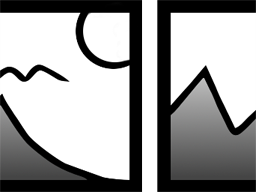 Bildband Mit dem Bildband-Effekt können Sie einen automatischen Bildlauf erstellen, bei dem die Bilder am laufenden Band und ohne Unterbrechung in eine vorgegebene Richtung fahren. Sie finden den Effekt in der Toolbox unter dem Reiter Objekte im Bereich Objekt-Effekte. |
1. Bildband erstellen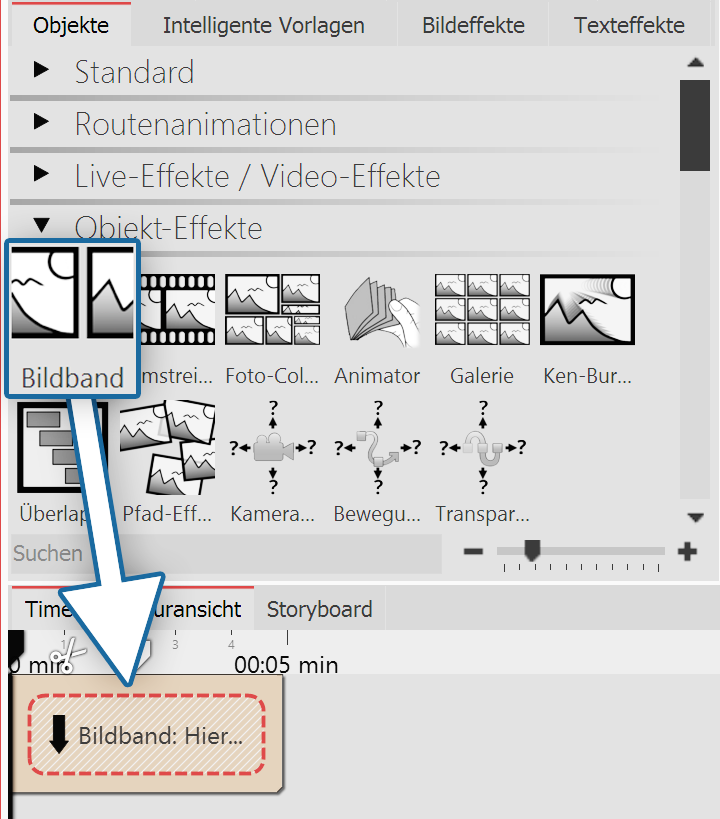 Bildband einfügen Ziehen Sie den Bildband-Effekt aus der Toolbox in die Timeline. In der Timeline sehen Sie nun ein farbiges Kästchen. Hier fügen Sie Ihre Bilder ein. Holen Sie die Bilder dabei z.B. über den Toolbox-Reiter Dateien in die Timeline oder ziehen Sie ein Bild-Objekt in den Bildband-Effekt, um die Bilder einzufügen. |
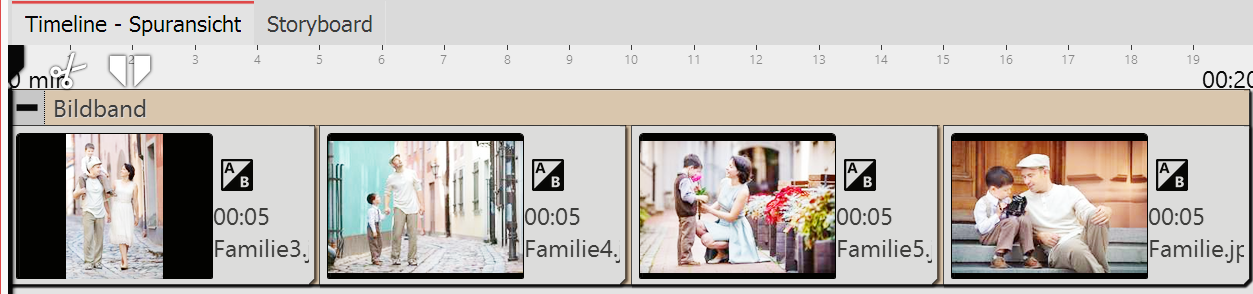 Gefüllter Bildband in der Timeline Im Bildband können die Bilder nur hintereinander angeordnet werden. |
|
Fügen Sie in den Bildband-Effekt ausschließlich Bild- oder Text-Objekte ein, da es sonst zu Fehlern in der Darstellung kommen kann. Der Effekt legt intern alle Bilder zugleich in eine Flexi-Collage und arrangiert diese je nach Verschiebungseinstellung nebeneinander oder untereinander auf eine Fläche. Diese Bildcollage wird dann mit einer weiteren Flexi-Collage abgeschwenkt. Die Gesamtdauer für diesen Schwenk ergibt sich aus der Gesamteffektdauer. Das Bildband hält intern alle seine Bilder gleichzeitig im Speicher, daher ist die Anzahl der gleichzeitig in einem Bildband verwendbaren Bilder durch den verfügbaren Arbeitsspeicher beschränkt. |
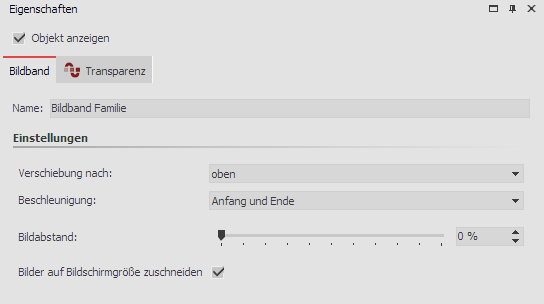 Einstellungen für den Bildband-Effekt Nachdem Sie die Bilder eingefügt haben, klicken Sie auf den farbigen Rahmen des Bildband-Effektes in der Timeline. Im Bereich Eigenschaften können Sie jetzt die Verschiebung nach (Laufrichtung) der Bilder festlegen. Mit Beschleunigung entscheiden Sie, ob der Bildband mit gleichmäßiger Geschwindigkeit (Auswahl "keine") laufen soll oder am Anfang und/oder Ende gebremst erscheint. Außerdem können Sie einstellen, ob ein Bildabstand eingefügt werden soll bzw. wie groß dieser sein soll. Weiterhin können Sie wählen, ob die Bilder zugeschnitten werden sollen. Wählen Sie diese Option immer aus, wenn Ihre Fotos nicht dem Seitenverhältnis des Projektes entsprechen. |
Die Geschwindigkeit des Bildband-Effektes hängt von der Anzeigedauer der eingefügten Bilder ab. Ein Bildband mit fünf Bildern a 3 Sekunden läuft, schneller als ein Bildband mit fünf Bildern a 5 Sekunden. Gemixte Anzeigedauern laufen dennoch gleichmäßig.
|
In unserem Video "AquaSoft DiaShow 9: Bildband-Effekt "wird der Bildband-Effekt Schritt für Schritt erklärt. |